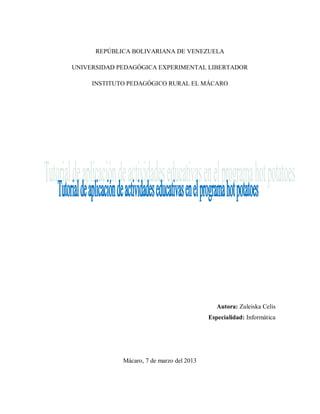
Tutorial hotpotatoes zuleiska
- 1. REPÚBLICA BOLIVARIANA DE VENEZUELA UNIVERSIDAD PEDAGÓGICA EXPERIMENTAL LIBERTADOR INSTITUTO PEDAGÓGICO RURAL EL MÁCARO Autora: Zuleiska Celis Especialidad: Informática Mácaro, 7 de marzo del 2013
- 2. Hot Potatoes Es un programa de autor que contiene cinco aplicaciones: JQuiz, JCloze, JCross, JMatch y JMix, que nos posibilitan la creación de ejercicios interactivos pedagógicamente relevantes, alojados en la Red o en cualquier soporte de almacenamiento electrónico local, que pueden ser realizados por alumnos desde cualquier ordenador que cuente con un navegador web, esté o no conectado a Internet. Los programas utilizan HTML y JavaScript para generar su interactividad, pero el docente NO necesita saber nada de estos lenguajes para poder diseñar sus ejercicios. De hecho, el profesor se limita a introducir los datos en sus ejercicios, luego pulsa un botón y los transforma en archivos web con extensión HTML listos para publicarse en la Red. Hot Potatoes se presenta en versiones para los tres sistemas operativos más utilizados en estos momentos, Windows, GNU/Linux y Mac; es un programa de libre distribución, freeware, pero no se puede considerar como software libre ya que no podemos modificar su código fuente sin permiso de los autores, es decir, no tiene licencia GPL. Este material ha sido diseñado tanto para la autoformación, como para el aprendizaje a distancia guiado por un tutor o la formación presencial. En él se da a conocer el programa Hot Potatoes y sus aplicaciones en la enseñanza. Se dirige al profesorado de cualquier área y nivel educativo.
- 3. Siguiendo el material y realizando las actividades que en él se incluyen, se pueden alcanzarlos siguientes objetivos: Diseñar diferentes tipos de ejercicios en soporte electrónico. Insertar en ellos elementos multimedia (sonidos, vídeo, imágenes...). Enlazar actividades mediante vínculos o hiperenlaces. Crear unidades didácticas con grupos de ejercicios. Crear índices personalizados. Publicar en Internet las actividades diseñadas LAS PATATAS Hot Potatoes consta de 5 aplicaciones diferentes. En la versión Java, la que usamos nosotros, no está disponible "The Masher", que es el programa que combina las actividades producidas con cada una de las demás herramientas. Por tanto, aprenderemos únicamente a utilizar las herramientas para crear actividades individuales. Dichas herramientas son JCloze, JQuiz, JCross, JMatch y JMix. Para entrar en cada una de ellas pulsaremos sobre su nombre...
- 4. JCross: Ejercicios de crucigramas. JCross se utiliza para realizar crucigramas. Hay dos fases en la elaboración de un ejercicio de crucigrama; primero deberá introducir las letras en la cuadrícula, segundo: añadir las definiciones. Para introducir las letras en la cuadrícula, pulse en una de las casillas y escriba la letra. Pruebe a realizar el ejemplo de la figura siguiente:
- 5. Cuando haya terminado la cuadrícula, pulse en el botón Añadir pistas. Después, para añadir cada una de las definiciones de las palabras de la cuadrícula, pulse en la palabra, escriba la definición o pista y pulse el botón OK: A continuación se muestra un Ejemplo de crucigrama con JCross. Para más información sobre la forma de trabajar de JCross, consulte los Archivos de Ayuda -- simplemente arranque JCross y pulse la tecla F1
- 6. JCloze: ejercicios de rellenar huecos Los ejercicios de rellenar huecos son aquellos en los que se plantea un enunciado, un texto o una palabra con espacios que hay que rellenar o completar. La idea de este tipo de ejercicios es que el alumno complete todas las respuestas antes de comprobar el resultado; en otras palabras, es un ejercicio holístico. Cuando se han completado todos los huecos, el alumno pulsará sobre el botón Comprobar para ver las respuestas. Las respuestas correctas serán introducidas en el texto; las respuestas incorrectas se dejarán en las casillas de texto, para que puedan corregirse. Cuando el alumno comprueba una respuesta que no es totalmente correcta, se incurre en una penalización. Por tanto, la puntuación final dependerá del número de veces que se ha comprobado la respuesta antes de dar con la correcta. En los ejercicios JCloze, se pude incluir un botón Pista que proporcionará al alumno una letra de la respuesta correcta (en función de la posición del cursor). También puede incluir una pista específica para cada hueco. La creación de los huecos es muy sencilla -- véase la figura siguiente:
- 7. También puede echarle un vistazo a este ejemplo de ejercicio con JCloze. Para más información sobre la forma de trabajar de JCloze, consulte el Archivo de Ayuda -- simplemente arranque JCloze y pulse la tecla F1.
- 8. JMix: ejercicios para desordenar palabras o frases Los ejercicios de ordenamiento de elementos consisten en colocar correctamente partes de un todo: Letras de una palabra. Palabras u otros elementos en una frase o contexto. Frases en un texto. Arranque el programa JMix, después 1. Introduzca un título. 2. Introduzca una frase. Parta su frase en segmentos, colocando cada segmento en una línea separada. 3. Pulse sobre uno de los dos botones Web, o seleccione "Crear página web" en el menú Archivo. Existen dos formatos de salida, estándar y arrastrar y soltar. Para este ejercicio, no importa cuál se elija. 4. Elija un nombre para su página Web. 5. En el cuadro de dialogo que aparece, puse sobre "Ver el ejercicio en mi navegador".
- 9. Cuando haya terminado, vuelva aquí para continuar con la presentación. Puede que prefiera utilizar el botón Marcador de la parte superior de esta página para crear un marcador o favorito en su navegador, así no tendrá que estar navegando para llegar a esta sección de nuevo. Para elaborar un ejercicio podemos distinguir tres fases o pasos: 1. Introducción de los datos (preguntas, respuestas y todo lo demás) 2. Configuración del formato de salida (preparación de las leyendas de los botones, instrucciones, y otras características de su página Web) Creación de las páginas Web (compilar sus ejercicios en páginas HTML)
- 10. JQuiz: ejercicios basados en preguntas Es una herramienta que permite elaborar ejercicios basados en preguntas. Cada test puede estar formado por un número ilimitado de preguntas. Se pueden formular cuatro tipos de preguntas: En las preguntas de respuestas múltiples, los alumnos han de elegir una respuesta pulsando en un botón. Si la respuesta es correcta, el botón se convertirá en una carita sonriente :-), y si es errónea, cambiará a una X (estas opciones pueden cambiarse en la ventana de configuración). En cualquier caso, el alumno verá alguna indicación específica para dicha respuesta, explicándole porque está bien o mal (¡siempre suponiendo que usted ha escrito dichas indicaciones al realizar el ejercicio!). Si la respuesta es incorrecta, el alumno podrá seguir seleccionando opciones hasta dar con la respuesta correcta. La puntuación de cada pregunta dependerá del número de intentos hasta acertar la pregunta. Una vez que se ha elegido una respuesta correcta, la puntuación queda "congelada", pero el alumno podría seguir pulsando en los botones para ver las indicaciones de las demás respuestas sin que por ello se le penalice. En las preguntas de respuestas cortas, los alumnos deberán escribir una respuesta en una
- 11. casilla de texto en la página, y pulsar en el botón Comprobar para ver si es correcta. La página intentará comprobar que la respuesta del alumno es una de las contenidas en la lista de respuestas correctas o incorrectas que usted haya definido. Si la respuesta está en la lista, se mostrarán las indicaciones para dicha respuesta. Si no es así, la página intentará encontrar la respuesta más parecida entre las posibles respuestas correctas, e indicará al alumno la parte de su respuesta que se acerque a la correcta y qué partes son incorrectas. La puntuación obtenida depende del número de intentos realizados por el alumno antes de dar la respuesta correcta. También podría incluirse un botón Pista, para proporcionar al alumno una letra de la respuesta correcta; la utilización del botón Pista conllevará una penalización en la puntuación. Una pregunta híbrida es una combinación de una pregunta de respuestas múltiples y una pregunta de respuesta corta. En este tipo de preguntas, al alumno se le presenta una casilla de texto para que escriba la respuesta. Si el alumno no responde correctamente después de un especificado número de intentos (que usted puede definir en la pantalla de configuración), la pregunta cambia a otra de respuestas múltiples para que sea más fácil para el alumno. Por último, una pregunta de multi-selección consiste en que el alumno ha de seleccionar varias respuestas de la lista definida previamente. La idea aquí es que el alumno seleccione todas las posibles respuestas correctas, y no las respuestas incorrectas. Este tipo de preguntas deberían formularse como "¿Cuál de los siguientes términos son nombres?", seguido de una lista de palabras. El alumno deberá marcar todas las palabras que sean nombres, y dejar sin marcar las palabras que no lo sean, y después pulsar en el botón Comprobar. Si la respuesta no es totalmente correcta, el alumno verá indicaciones del número de opciones correctas, e indicaciones para completar la pregunta; las indicaciones pueden hace referencia tanto a los elementos que han sido seleccionados cuando no lo deberían haber sido, como a los elementos no seleccionados cuando deberían haberlo sido. Los ejercicios de respuestas múltiples son aquellos en los que se plantea el enunciado de una pregunta y se presentan diversas opciones, de las que solamente una de ellas es la respuesta correcta. Para elaborar un ejercicio podemos distinguir tres fases o pasos:
- 12. 1. Introducción de los datos (preguntas, respuestas y todo lo demás) 2. Configuración del formato de salida (preparación de las leyendas de los botones, instrucciones, y otras características de su página Web) 3. Creación de las páginas Web (compilar sus ejercicios en páginas HTML). En esta parte del tutorial vamos a elaborar un ejercicio de respuestas múltiples utilizando JQuiz. La primera fase consiste en introducir las preguntas y las respuestas de su ejercicio. Primero, arranque el programa JQuiz. Deberá ver un interfaz como el que se muestra en la figura siguiente. Si su interfaz aparece más complejo que este, está probablemente en la Modalidad Avanzada; en ese caso, basta con pulsar en Opciones / Modalidad / Modalidad Principiantes. Observe la figura siguiente, y escriba la siguiente información: 1. Escriba el título en la casilla de título. 2. Escriba la pregunta en la casilla de preguntas. 3. Compruebe que está seleccionado "Respuestas múltiples" en el menú desplegable a la derecha de la pregunta. Esto define el tipo de pregunta que desee realizar. 4. Escriba las posibles respuestas en las casillas de la izquierda, y las indicaciones en las de la derecha. Tenga en cuenta que cada una de las respuestas, correcta o incorrecta, tiene sus propias indicaciones. 5. Marque la casilla "Correcto" que está junto a la respuesta B.
- 13. Cuando los programas de Hot Potatoes crean las páginas Web pages, lo hacen combinando 3 tipos de recursos: Los datos introducidos La información de configuración Un conjunto de "archivos fuente", o plantillas, que contienen la estructura de la página. Ya hemos visto como se trabaja con los datos; el siguiente paso es la Configuración. La información de configuración está formada por un conjunto de fragmentos de texto, incluyendo las instrucciones para realizar el ejercicio, las leyendas de los botones, los enlaces a las URLs, que no suelen variar mucho de un ejercicio a otro. Por ejemplo, algunos de los ejercicios de muestra que usted ha visto anteriormente incluyen un botón etiquetado como "Comprobar", para que el alumno pueda comprobar sus respuestas. La leyenda "Comprobar" puede que no cambie de un ejercicio a otro, por ello no es necesario almacenarlo con los datos; sin embargo, puede que usted necesite cambiarlo (por ejemplo, si usted está creando ejercicios en otro idioma)
- 14. En el ejemplo de ejercicio de respuestas múltiples, deberá recordar que los ejercicios tienen un título, un subtítulo, y algunas instrucciones en la parte superior de la página. El título de cada ejercicio deberá ser único, por eso forma parte de los datos. Sin embargo, el subtítulo ("Ejercicio de Respuestas Multiples") y las instrucciones ("Elija la respuesta correcta para cada pregunta") probablemente sean las mismas en los ejercicios similares, por ello son parte de la configuración. En esta segunda fase vamos a cambiar la configuración. Primero, pulse en Opciones / Configurar el formato del archivo originado para acceder a la ventana de configuración. La primera de las fichas, etiquetada como Títulos / Instrucciones, contiene el subtítulo del ejercicio y las instrucciones. Escriba algún texto, como en el ejemplo de la figura, después pulse sobre el botón OK Creación de las páginas Web El último paso consiste en crear las páginas Web a partir de sus datos. Todo lo que necesita hacer es pulsar en Crear página web / Página web para navegadores v6 en el
- 15. menú Archivo, y ponerle un nombre a la página. Ponga como nombre de archivo "test.htm": El programa le informará de que ha generado un archivo, y le permitirá verlo en su navegador. Esto es todo JMatch: ejercicios de emparejamientos
- 16. Los ejercicios de emparejamientos o asociaciones son aquellos en los que hay que relacionar dos grupos de contenidos (textos, imágenes, etc.). JMatch se utiliza para crear ejercicios de emparejamiento. Básicamente esto quiere decir que se disponen una serie de elementos a un lado y cada uno de ellos ha de emparejarse con los elementos dispuestos en el lado opuesto. Los ejercicios generados con JMatch pueden ser de dos tipos: modelo estándar y modelo arrastrar y soltar. El modelo estándar (véase un ejemplo) utiliza una lista desplegable de elementos a la derecha. Este es el formato a utilizar cuando usted tenga más de siete u ocho elementos, y cuando los elementos de la derecha son solo de tipo texto; si solamente tiene unos pocos elementos, y especialmente cuando los elementos son gráficos, usted deberá utilizar el modelo arrastrar y soltar (véase este ejemplo). No utilice el modelo arrastrar y soltar si tiene más de ocho elementos, ya que tendrá que utilizar la barra de desplazamiento vertical y esto dificultará el arrastre de los elementos. Para elaborar un ejercicio con JMatch, introduzca cada uno de los pares de elementos en la misma línea, tal como se muestra en la figura siguiente. Cuando exporte para crear la página Web, el programa se encargará de ordenar los elementos a la derecha Para más información sobre la forma de trabajar de JMatch, consulte los Archivos de Ayuda -- simplemente arranque JMatch y pulse la tecla F1.
